群晖硬盘windows看不到 WIN7/8/10下群晖NAS网上邻居不显示怎么办
在使用群晖硬盘的过程中,有时候我们可能会遇到一个问题,那就是在Windows 7/8/10系统中,无法看到群晖NAS的网上邻居,这个问题可能会让我们无法方便地访问和管理NAS上的文件和数据。如何解决这个问题呢?在本文中我们将为您介绍一些可能的解决方法,帮助您解决Windows系统下群晖NAS网上邻居不显示的困扰。
具体步骤:
1.打开电脑点击: 开始-控制面板-管理工具
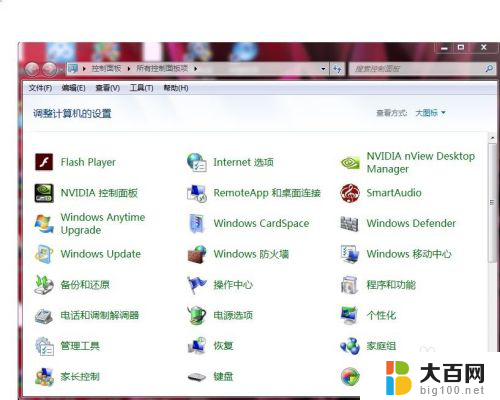
2.进入管理工具中的“服务”
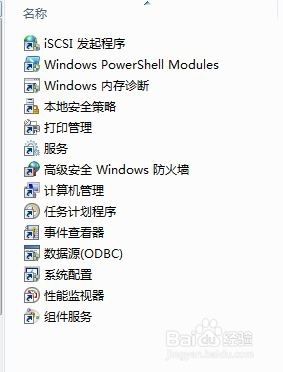
3.然后找到图片中的项目双击打开它,看看是否是“自动”运行。如不是,设置为自动即可
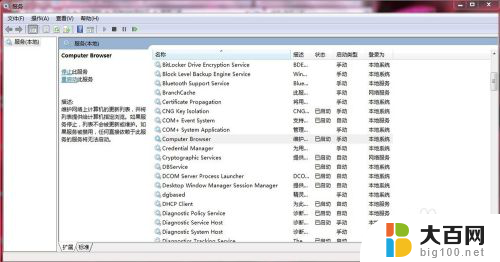
4.下面以“Computer Browser”为例进行操作查看是否“自动”

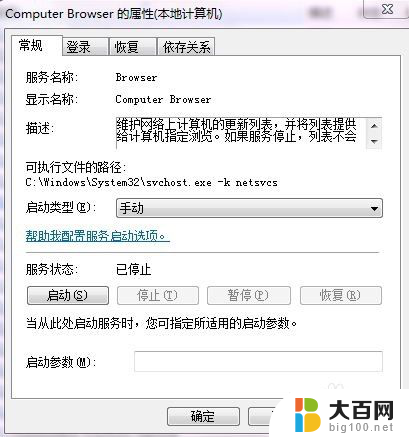
5.选择下拉菜单,设置为“自动”
因为我这个已经设置过了,所以现在的状态是自动。
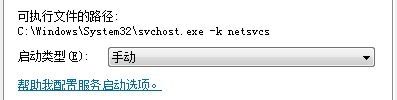
6.然后点击启动按钮,服务状态会变为“已启动”。此时已经设置完毕,点击确定或应用退出界面。
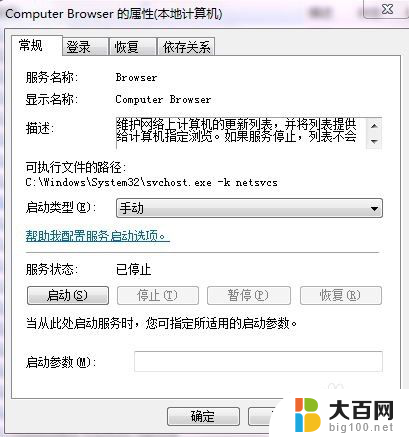
7.接下来按照顺序启动以下服务
1.Computer Browser
2.DNS Client
3.Function Discovery Resource Publication
4.SSDP Discovery
5.UPnP Device Host
6.Server
7.TCP/IP NetBIOS Helper
完成以上设置后,再到你的网上邻居中刷新一下。就会看到你的群晖的设备了。这个也可以解决win7、8网上邻居共享文件问题。
以上就是群晖硬盘 Windows 看不到的全部内容,如果遇到此问题,你可以按照以上步骤解决,非常简单快捷。
群晖硬盘windows看不到 WIN7/8/10下群晖NAS网上邻居不显示怎么办相关教程
- 百度网盘在电脑上怎么看共享文件 如何在PC端浏览百度网盘群组文件库文件
- u盘插macbookair上不显示 苹果Mac系统插上u盘移动硬盘桌面不显示怎么办
- Windows 11 24H2文件系统改进,适用人群有限,不适合所有用户
- 硬盘识别不到怎么办 硬盘无法识别的解决方法
- 连接网络但是显示不可上网怎么办 电脑显示网络连接成功但无法上网原因
- 长虹电视连不上无线网怎么办 无线电视显示无信号
- win10电脑下方的任务栏不显示怎么办 WIN10任务栏不显示怎么办
- 网站显示无法打开网页是怎么回事 网页打不开怎么办
- 路由器设置完成后显示已连接但是不能上网是怎么回事 无线网显示已连接但无法上网
- 电脑不显示网络列表了,怎么办 win10系统无法显示可用网络怎么办
- 国产CPU厂商的未来较量:谁将主宰中国处理器市场?
- 显卡怎么设置才能提升游戏性能与画质:详细教程
- AMD,生产力的王者,到底选Intel还是AMD?心中已有答案
- 卸载NVIDIA驱动后会出现哪些问题和影响?解析及解决方案
- Windows的正确发音及其读音技巧解析:如何准确地发音Windows?
- 微软总裁:没去过中国的人,会误认为中国技术落后,实际情况是如何?
微软资讯推荐
- 1 显卡怎么设置才能提升游戏性能与画质:详细教程
- 2 ChatGPT桌面版:支持拍照识别和语音交流,微软Windows应用登陆
- 3 微软CEO称别做井底之蛙,中国科技不落后西方使人惊讶
- 4 如何全面评估显卡配置的性能与适用性?快速了解显卡性能评估方法
- 5 AMD宣布全球裁员4%!如何影响公司未来业务发展?
- 6 Windows 11:好用与否的深度探讨,值得升级吗?
- 7 Windows 11新功能曝光:引入PC能耗图表更直观,帮助用户更好地监控电脑能耗
- 8 2024年双十一七彩虹显卡选购攻略:光追DLSS加持,畅玩黑悟空
- 9 NVIDIA招聘EMC工程师,共同推动未来技术发展
- 10 Intel还是AMD游戏玩家怎么选 我来教你双11怎么选CPU:如何在双11选购适合游戏的处理器
win10系统推荐
系统教程推荐
- 1 win11文件批给所有权限 Win11共享文件夹操作详解
- 2 怎么清理win11更新文件 Win11清理Windows更新文件的实用技巧
- 3 win11内核隔离没有了 Win11 24H2版内存隔离功能怎么启用
- 4 win11浏览器不显示部分图片 Win11 24H2升级后图片无法打开怎么办
- 5 win11计算机如何添加常用文件夹 Win11文件夹共享的详细指南
- 6 win11管理应用权限 Win11/10以管理员身份运行程序的方法
- 7 win11文件夹内打开图片无预留 Win11 24H2升级后图片无法打开怎么办
- 8 win11访问另外一台电脑的共享文件夹 Win11轻松分享文件的方法
- 9 win11如何把通知关闭栏取消 win11右下角消息栏关闭步骤
- 10 win11安装更新0x800f081f Win11 23H2更新遇到错误代码0x800f081f怎么处理